كيفية الإضافة إلى التسجيل: خطوات تفصيلية مقترنة بالموضوعات الساخنة
في عصر الانفجار المعلوماتي الحالي، أصبحت أهمية السجل كقاعدة البيانات الأساسية لنظام التشغيل Windows أمرًا بديهيًا. سواء كان الأمر يتعلق بتحسين النظام أو تكوين البرامج أو استكشاف الأخطاء وإصلاحها، فقد تكون عمليات التسجيل متضمنة. ستقدم هذه المقالة بالتفصيل كيفية إضافة مفاتيح التسجيل ودمجها مع المواضيع الساخنة في الأيام العشرة الماضية لتزويدك بمعلومات مرجعية عملية.
1. المفاهيم الأساسية للتسجيل
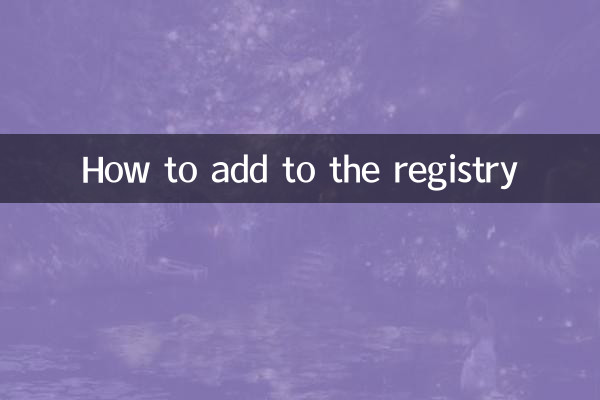
السجل عبارة عن قاعدة بيانات تخزن معلومات التكوين في أنظمة Windows، بما في ذلك الأجهزة والبرامج وتفضيلات المستخدم والبيانات الأخرى. من خلال تعديل السجل، يمكن للمستخدمين تخصيص سلوك النظام، ولكن التشغيل غير السليم قد يؤدي إلى عدم استقرار النظام، لذا يجب توخي الحذر.
2. خطوات إضافة مفاتيح التسجيل
فيما يلي الخطوات التفصيلية لإضافة مفاتيح التسجيل:
| خطوة | تعليمات التشغيل |
|---|---|
| 1 | اضغط على Win + R وأدخل "regedit" لفتح محرر التسجيل |
| 2 | انتقل إلى مسار المفتاح الهدف (مثل HKEY_CURRENT_USERSoftware) |
| 3 | انقر بزر الماوس الأيمن على المفتاح الأصلي وحدد "جديد" ← "عنصر" |
| 4 | قم بتسمية المفتاح الجديد (يوصى باستخدام اسم ذي معنى) |
| 5 | إذا كنت بحاجة إلى إضافة قيمة، فانقر بزر الماوس الأيمن على المفتاح الجديد وحدد "جديد" ← نوع البيانات المقابل |
| 6 | أدخل اسم القيمة والبيانات |
| 7 | أغلق محرر التسجيل وعادةً ما تدخل التغييرات حيز التنفيذ على الفور |
3. الموضوعات الشائعة وتطبيقات التسجيل في الأيام العشرة الماضية
بالإضافة إلى المواضيع الساخنة الأخيرة، فيما يلي سيناريوهات التطبيق المحتملة للسجل:
| مواضيع ساخنة | جمعية التسجيل | قيمة التطبيق |
|---|---|---|
| تحديث ويندوز 11 23H2 | تمكين الميزات الجديدة مقدما عبر التسجيل | تجربة الميزات التي لم يتم إصدارها |
| تحسين كفاءة أدوات الذكاء الاصطناعي | قم بتعديل السجل لتحسين أداء وحدة معالجة الرسومات | تسريع مهام حوسبة الذكاء الاصطناعي |
| حماية أمن الشبكة | مفتاح التسجيل يحد من البرامج المشبوهة | تعزيز أمن النظام |
| تحسين أداء اللعبة | ضبط التسجيل لتحسين معدل الإطار | احصل على تجربة لعب أكثر سلاسة |
4. الاحتياطات اللازمة لعمليات التسجيل
1.عمل نسخة احتياطية من السجل: قبل التعديل، تأكد من تصدير الفروع ذات الصلة أو السجل بأكمله
2.إدارة الأذونات: تتطلب بعض المفاتيح حقوق المسؤول للتعديل
3.المضي قدما بحذر: قد تؤدي التعديلات غير الصحيحة إلى عدم استقرار النظام أو حتى الفشل في بدء التشغيل.
4.سجل التغييرات: قم بتسجيل محتويات كل تعديل بالتفصيل لتسهيل استكشاف الأخطاء وإصلاحها.
5. المهارات المتقدمة: استخدم ملفات REG لإضافتها على دفعات
بالنسبة للمواقف التي تحتاج فيها إلى إضافة إدخالات التسجيل على دفعات، يمكنك إنشاء ملف .reg:
| تعمل | مثال |
|---|---|
| إنشاء ملف نصي | محرر سجل ويندوز الإصدار 5.00 [HKEY_CURRENT_USERTest] "ValueName"="بيانات القيمة" |
| حفظ باسم .reg | احفظ الملف باسم "AddKey.reg" |
| تنفيذ الاستيراد | انقر نقرًا مزدوجًا فوق الملف لتأكيد الاستيراد |
6. الأسئلة المتداولة
س: هل أحتاج إلى إعادة التشغيل بعد إضافة مفاتيح التسجيل؟
ج: في معظم الحالات، هذا غير مطلوب، ولكن بعض التعديلات على مستوى النظام تتطلب إعادة التشغيل لتصبح سارية المفعول.
س: كيفية حذف مفتاح التسجيل المضاف؟
ج: ابحث عن العنصر المقابل في محرر التسجيل، وانقر بزر الماوس الأيمن وحدد "حذف".
س: هل هناك أي خطر في تعديل السجل؟
ج: هناك بالفعل خطر. يوصى بتعديل القيم الأساسية التي تعرفها فقط وعمل نسخة احتياطية منها مسبقًا.
من خلال هذه المقالة، يجب أن تكون قد أتقنت الطرق والاحتياطات الأساسية للإضافة إلى السجل. وبالجمع بين هذه التقنيات والمواضيع الساخنة الحالية، يمكن تطبيقها بشكل أكثر مرونة لتحسين أداء النظام أو تنفيذ وظائف محددة. تذكر توخي الحذر والاستمتاع براحة التكنولوجيا!

تحقق من التفاصيل

تحقق من التفاصيل